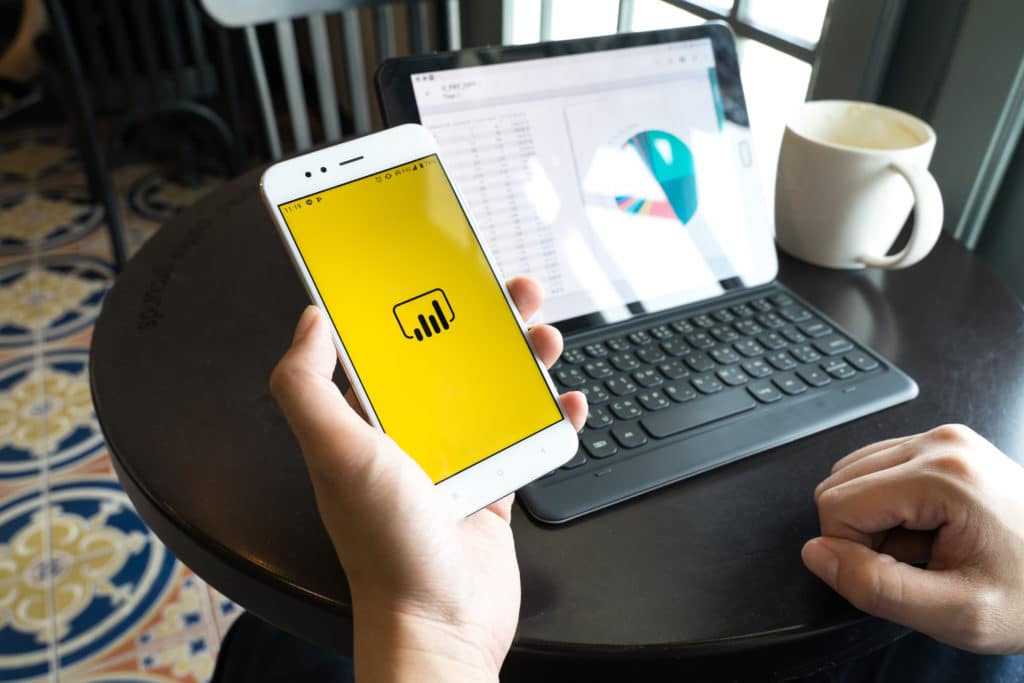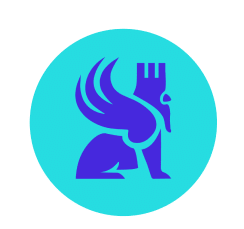¿Quieres utilizar Power BI, pero no sabe por dónde empezar? A través de este tutorial, aprenderás a usar la plataforma de Business Intelligence de Microsoft y sus diferentes funcionalidades: instalar software, crear paneles de mando, conectar fuentes de datos, etc.
La plataforma Power BI de Microsoft es una de las herramientas de Data Visualization y de Business Intelligence más utilizadas. Se trata de un conjunto de aplicaciones, conectores y servicios de software que sirven para recopilar datos de diferentes fuentes, transformarlos o crear informes.
Es una potente herramienta que ofrece muchas posibilidades. Sin embargo, su uso puede ser resultar complejo para un principiante. A través de este tutorial, aprenderás a utilizar las principales funcionalidades de Power BI.
Descargar e instalar Power BI Desktop
Para descargar e instalar Power BI Desktop, hay cumplir varios requisitos previos. El ordenador en el que se instale el software debe ejecutar Windows 7, Windows 8, Windows 8.1, Windows 10 o Windows Server 2008 R2, Windows Server 2012, Windows Server 2012 R2.
Debe tener instalado el navegador Internet Explorer 9 o superior. Sin embargo, Power BI Desktop es compatible con las plataformas tanto de 32 como de 64 bits.
En primer lugar, descarga Power BI Desktop del sitio web oficial. Haz clic en el botón “Descarga gratuita”. Se te redirigirá a la Microsoft Store, desde donde podrás obtener la aplicación.
A continuación, haz clic en el botón “Instalar” para iniciar la instalación. Puedes seguir la instalación de la aplicación en la pantalla. Al final del proceso, aparecerá una pantalla de bienvenida. Podrás registrarte y empezar a utilizar la herramienta.
¿Cómo puedo crear paneles de mando e informes en Power BI?
Un dashboard o panel de mando de Power BI es una sola página, también llamada lienzo. Presenta los datos en forma de visualización, para ofrecer una visión general consolidada.
Las diferentes visualizaciones que aparecen en el panel de mando se denominan “tiles”. Provienen de los informes, y cada informe se basa en un conjunto de datos. Es posible combinar datos de fuentes locales y de la nube.
Como los paneles de mando se limitan a una sola página, es importante diseñarlos bien para mostrar solo los elementos esenciales. A continuación explicamos su proceso.
El primer paso es importar una serie de datos a Power BI y utilizarla para crear un panel de mando. En primer lugar, abre Power BI Desktop y haz clic en el menú “Archivo”. Ve a la opción “Importación” y elige el archivo de la serie de datos (Excel u otro) que quieras importar.
Después de seleccionar el archivo, haz clic en el botón “Abrir”. Haz clic en el botón “Iniciar” si sale esa opción. El archivo se importa y se crea automáticamente un informe. Cuando haya terminado la importación, haz clic en el botón “Cerrar” para confirmar.
Además de los paneles de mando, un informe de Power BI ofrece varias perspectivas sobre una serie de datos. Las visualizaciones representan diferentes ideas y descubrimientos de la serie de datos.
Un informe puede ofrecer una única visualización o varias. El objetivo es diferente al de los paneles de mando. Esas visualizaciones no son estáticas: son muy interactivas y personalizables.
También se actualizan cada vez que cambian los datos. Es posible añadir o eliminar datos, cambiar el tipo de visualización y aplicar filtros en el modelo para descubrir ideas.
¿Cómo se conectan las fuentes de datos a Power BI?
Muchas fuentes de datos son compatibles con Power BI Desktop y Power BI Services. Para revisar todas las conexiones de datos disponibles, simplemente haz clic en el botón “Get Data” (Obtener datos).
La herramienta se puede conectar a varios archivos Flat, a Microsoft Azure, a una base de datos SQL o a plataformas web como Google Analytics, Facebook o Salesforce. También se puede utilizar una conexión ODBC para conectarse a otras fuentes de datos ODBC.
Del mismo modo, Power BI puede conectarse a un flujo OData o a bases de datos Oracle, IBM Db2, IBM Netezza e IBM Informix. También se admiten otras fuentes como Exchange y Hadoop.
Para conectar las fuentes de datos a Power BI Desktop, primero haz clic en el botón “Get Data” (Obtener datos) del menú principal. A continuación, verás una lista con las fuentes de datos más comunes. Al hacer clic en el botón “More” (Más) se mostrará la lista completa de fuentes de datos disponibles.
En la parte izquierda de la pantalla puedes ver las diferentes categorías de fuentes de datos. En la parte superior de la pantalla, tendrás una opción para elegir la fuente de datos que quieras utilizar.
En la categoría “todas” puedes ver todas las fuentes de datos compatibles con Power BI Desktop. Esta categoría ofrece una visión general.
Haciendo clic en la opción “Archivo”, puedes revisar todos los archivos Flat que admite la plataforma. Puedes elegir cualquier tipo de archivo de la lista y hacer clic en el botón “Conectar” para conectarlo a Power BI.
La opción “Database” (base de datos) muestra una lista de todas las conexiones a bases de datos disponibles. Para establecer una conexión, tienes que introducir el nombre del servidor, el nombre de usuario y la contraseña. También es posible conectarse a través de una consulta SQL directa utilizando la opción “Avanzado”.
Además, puedes elegir entre dos modos de conexión : Import o DirectQuery. El método “Import” (Importación) permite hacer transformaciones y manipulaciones de datos. Cuando los datos se publican en el servicio PBI, se consumen y se transfieren al backend de Power BI. Los datos pueden actualizarse hasta 8 veces al día, y es posible programarlos.
El segundo método DirectQuery limita las opciones en términos de manipulación de datos. Además, los datos permanecen en la base de datos SQL. La ventaja de este método en directo es que no hay necesidad de programar las actualizaciones como con el método de importación.
Con la opción de Azure, es posible conectar Power BI a una base de datos en la nube de Microsoft Azure. La opción “Online Services” (Servicios en línea) permite conectar Power BI a varios servicios en línea como Exchange, Salesforce, Google Analytics o Facebook. Por último, la categoría “Otras” incluye todas las demás fuentes de datos compatibles con la plataforma.
¿Cómo puedo aprender a utilizar Power BI?
Ahora ya conoces las bases de Power BI. Para aprender a utilizar esta herramienta de Business Intelligence más en profundidad, tienes varias opciones disponibles.
En primer lugar, Microsoft ofrece varias guías y tutoriales. Son una forma sencilla y eficaz de conocer las distintas funcionalidades de Power BI.
También hay muchos vídeos en YouTube, que permiten aprender a dominar todas las facetas de la plataforma. Además, puedes registrarte en varios foros para intercambiar y recibir consejos de la gran comunidad de usuarios.
Para dominar realmente Power BI, puedes optar por los cursos de DataScientest. Esta herramienta es una de las partes fundamentales de los módulos de Business Intelligence y DataViz de nuestros distintos itinerarios. No esperes más y descubre nuestro programa de formación.